4 façons d'enlever le contrôle parental sur iPhone sans le code
« J’ai configuré le contrôle parental sur l'iPhone de mon enfant, mais j'ai oublié le mot de passe du contrôle parental et je ne peux pas le supprimer. Quelqu'un peut-il me dire ce qu'il faut faire pour enlever le contrôle parental sur iPhone sans le code ?»
Le contrôle parental est une fonction pratique qui permet aux parents d'imposer des restrictions aux appareils de leurs enfants et de limiter leur accès à certains contenus. Toutefois, certains parents ont indiqué qu'ils avaient oublié le mot de passe du contrôle parental qu'ils avaient défini auparavant, ce qui les empêchait de modifier les paramètres du contrôle parental. Alors lisez cet article et vous trouverez 4 solutions utiles pour enlever le contrôle parental sur iPhone sans le code.

- Partie 1. Quel est le principe du contrôle parental sur iPhone ?
- Partie 2. Enlever le contrôle parental sur iPhone 7/8/X/11/12/13 via Code oublié
- Partie 3. Enlever le contrôle parental sur iPhone sans mot de passe sans Apple ID

- Partie 4. Comment contourner le contrôle parental iPhone avec iTunes
- Partie 5. Désactiver le contrôle parental sans le mot de passe via iCloud
- Partie 6. Conclusion
- Partie 7. FAQs sur enlever le contrôle parental sur iPhone sans le code
Partie 1. Quel est le principe du contrôle parental sur iPhone ?
Le contrôle parental est une fonction de l'iPhone directement intégrée dans les réglages sous le menu « Temps d'écran ». Grâce à ce menu vous pouvez mettre en place un certain nombre de mesures relevant du contrôle parental pour que votre enfant utilise son smartphone de manière raisonnée et sécurisée. En termes simples, le contrôle parental est aussi connu sous le nom de temps d'écran, et supprimer le contrôle parental revient à supprimer le temps d'écran. Voyons comment supprimer la limite de Temps sur iPhone.
Partie 2. Enlever le contrôle parental sur iPhone 7/8/X/11/12/13 via Code oublié
Si vous souhaitez supprimer le contrôle parental mais que vous n'avez pas de mot de passe, vous pouvez d'abord essayer de récupérer votre mot de passe à l'aide de la fonction code oublié, qui vous demande d'entrer l'identifiant Apple et le mot de passe utilisés pour configurer le contrôle parental. Si vous les avez oubliés, vous devrez essayer les autres méthodes. Ce qui suit est un guide détaillé sur la façon d’enlever le contrôle parental sur iPhone dans les régalages.
Étape 1 : Pour commencer, vous avez besoin d’accéder l'application Réglages > Temps d’écran sur votre iPhone.
Étape 2 : Ensuite, touchez l’option « Modifier le code ». Et touchez « Code oublié ? » en bas de l'écran, et saisissez l’identifiant Apple et le mot de passe que vous avez utilisés pour configurer le code de Temps d’écran.
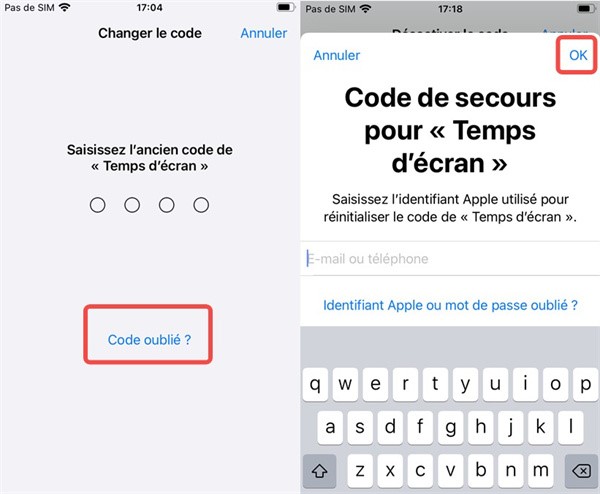
Étape 3 : Enfin, vous pouvez saisissez un nouveau code, puis répétez l’opération afin de le confirmer.
Après avoir défini votre nouveau mot de passe, vous pouvez faire défiler la page Temps d'écran vers le bas pour appuyer Désactiver le temps d'écran et saisir votre nouveau mot de passe, ce qui supprime le contrôle parental de votre iPhone.
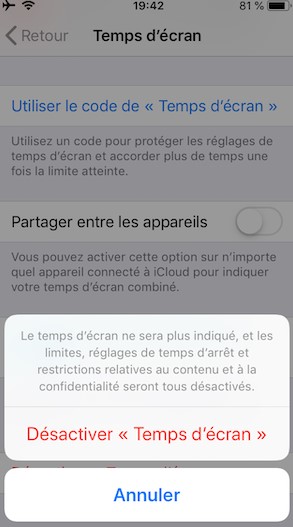
Partie 3. Enlever le contrôle parental sur iPhone sans mot de passe sans Apple ID
Si vous souhaitez enlever le contrôle parental sans entrer le mot de passe ni l'identifiant Apple, un outil avec des étapes faciles à comprendre et un taux de réussite élevé est recommandé pour vous—TunesKit iPhone Unlocker. Plus important encore, il peut vous aider à supprimer le code d'accès du temps d’écran sans perte de données !
En tant que l'un des meilleurs outils pour déverrouiller l'iPhone/iPad/iPod, TunesKit iPhone Unlocker a non seulement la capacité de supprimer le contrôle parental sur l'iPhone, mais aussi de contourner le verrouillage de l'écran, de déverrouiller l'Apple ID et de supprimer les restrictions MDM sans code d'accès.
Caractéristiques de TunesKit iPhone Unlocker
- Disponible sur la dernière version iOS incluant 16
- Désactiver le temps d’écran en un clic sans mot de passe
- Activer la réinitialisation d’usine des iDevices sans mot de passe
- Débloquer facilement l’iPhone / iPad / iPod touch
- Aide pour supprimer Face ID et la reconnaissance d’empreintes digitales
Jetons un coup d’œil au guide précis d’enlever le contrôle parental sur iPhone sans le code en utilisant TunesKit iPhone Unlocker.
Étape 1Connectez l’iPhone à l’ordinateur
Vous pouvez cliquer sur le bouton de télécharger pour installer le programme et le lancer. Ensuite, connectez votre iPhone à un ordinateur à l’aide d’un câble USB et sélectionnez l’option « Unlock Screen Time Passcode ».
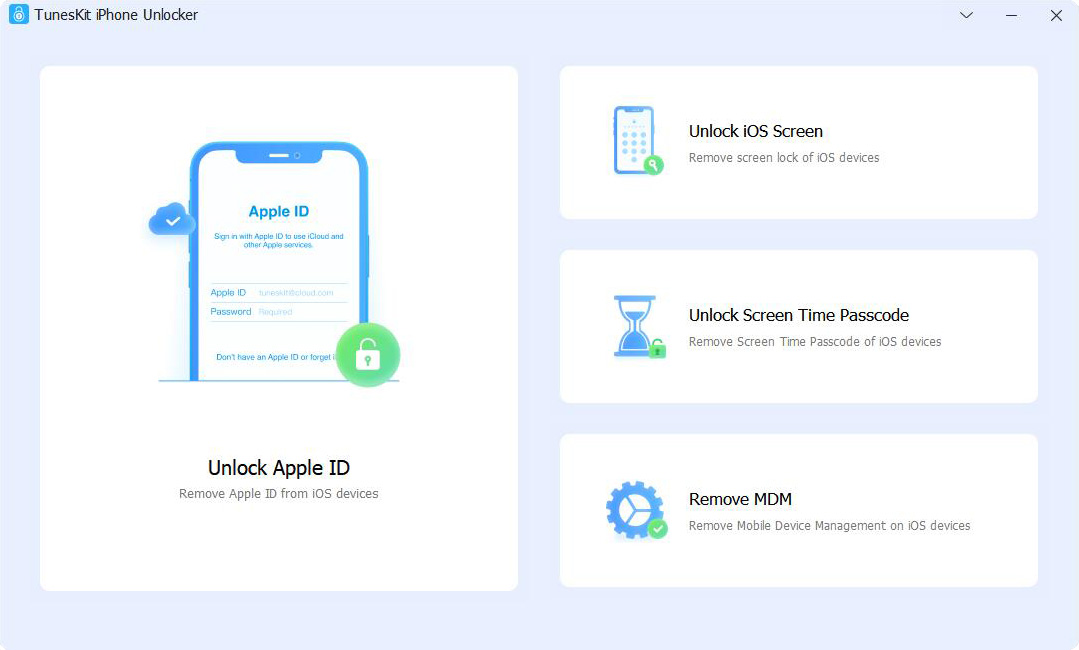
Étape 2Enlever le contrôle parental sur l'iPhone
Ensuite, cliquez sur le bouton « Start ». Après avoir cliqué sur Commencer, TunesKit iPhone Unlocker commencera à déverrouiller la restriction de temps d'écran sur votre iPhone. Ce processus ne prendra que quelques secondes.
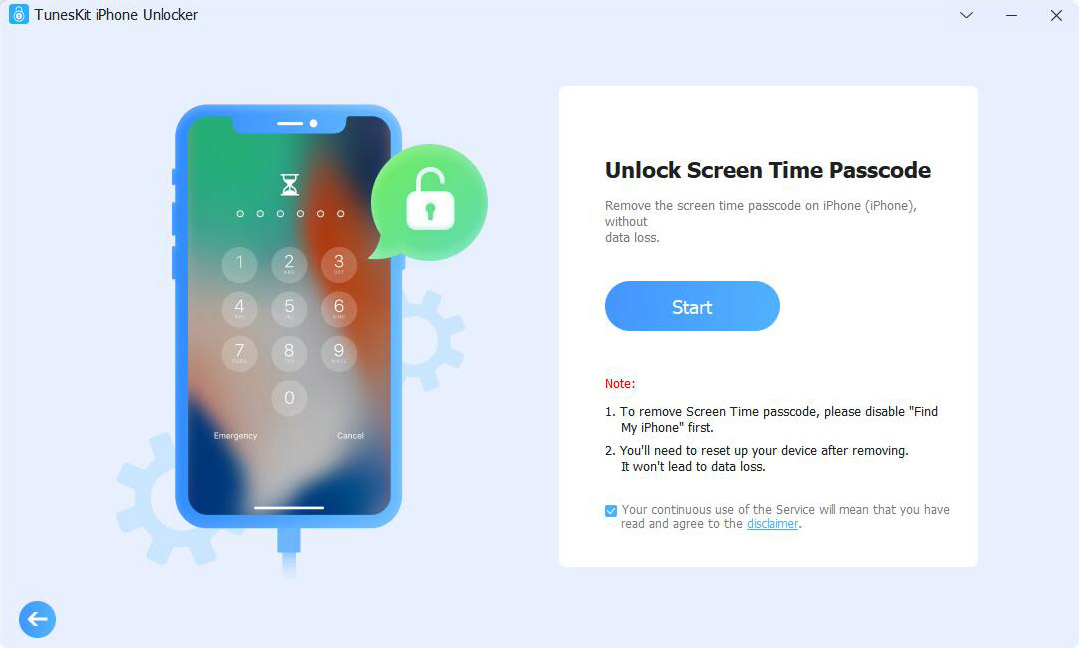
Remarque : Assurez-vous d'avoir désactivé la fonctionnalité « Localiser mon iPhone » sur votre appareil. Sinon, allez simplement dans « réglages » > [votre nom] > « Localiser mon iPhone » pour le désactiver.
Étape 3Configurez à nouveau votre iPhone
Dans cette partie, vous devrez à nouveau configurer votre iPhone. Vous devrez choisir « Do not Transfer Apps & Data » et « Set Up Later in settings » lorsque vous y êtes invité.
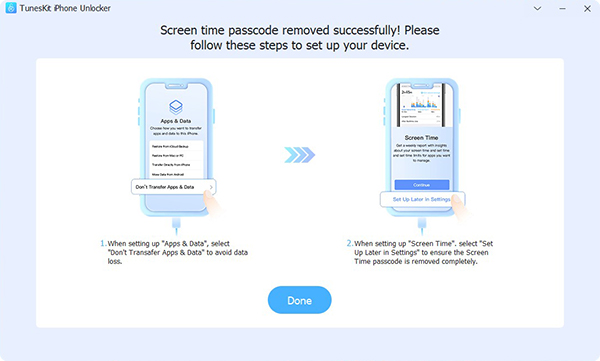
Partie 4. Comment contourner le contrôle parental iPhone avec iTunes
Si l'iPhone a déjà été synchronisé avec iTunes, vous pouvez aussi essayer iTunes à enlever le contrôle parental iPhone gratuit en restaurant votre iPhone. En l'utilisant, la restauration de votre iPhone effacera toutes les données et le contenu de votre iPhone, y compris le code du temps d’écran. Avant d'utiliser iTunes pour contourner le contrôle parental sur iPhone, veuillez sauvegarder les données dont vous avez besoin.
Conseils: Pour sauvegarder votre iPhone avec itunes sur votre PC, connectez votre iPhone à votre PC à l’aide de votre câble USB et lancez iTunes. Acceptez l’autorisation « Faire confiance à cet ordinateur » sur votre iPhone puis tapez votre code de déverrouillage. Et cliquez sur « Continuer » > le bouton figurant un iPhone > « résumé » > « Cet ordinateur » > « Sauvegarder maintenant ».
Voici les étapes pour enlever le contrôle parental à l'aide d'iTunes :
Étape 1 : Connectez votre iPhone à un ordinateur via câble USB. Ensuite, lancez la dernière version d'iTunes. Lorsqu'il détecte votre iPhone, cliquez sur la petite icône iPhone qui apparaît dans la barre d'outils en haut à gauche.
Étape 2 : Sur le côté gauche de l'interface iTunes, vous verrez une option « Résumé ». Cliquez dessus pour la prochaine étape.
Étape 3 : Appuyez sur le bouton « Restaurer l’iPhone » pour restaurer votre iPhone. Après la restauration, le mot de passe du temps d’écran sera effacé de votre iPhone.
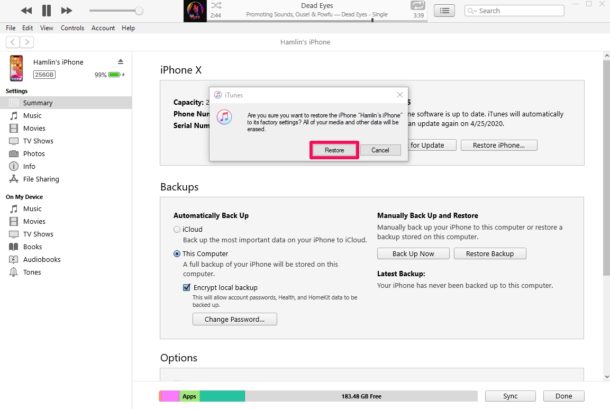
Partie 5. Désactiver le contrôle parental sans le mot de passe via iCloud
Vous pouvez également enlever le contrôle parental en effaçant votre iPhone à distance via iCloud. Pour utiliser iCloud, vous devez d'abord activer la fonction Localiser Mon iPhone sur votre iPhone. Il faut noter que ce processus demande aussi le mot de passe de l’identifiant Apple lié à votre iPhone. Par addition, ce processus supprime aussi vos données, il est donc préférable de sauvegarder vos fichiers au préalable. Voici les étapes :
Étape 1 :Sur votre ordinateur, rendez-vous sur iCloud.com et connectez-vous avec Apple ID que vous utilisez sur votre iPhone.
Étape 2 : Choisissez « Localiser mon iPhone » parmi les options. Et cliquez sur « Tous les appareils » et sélectionnez l'iPhone que vous voulez enlever le contrôle parental.
Étape 3 : Choisissez « Effacer iPhone » en bas à droite pour contourner le contrôle parental sans code.
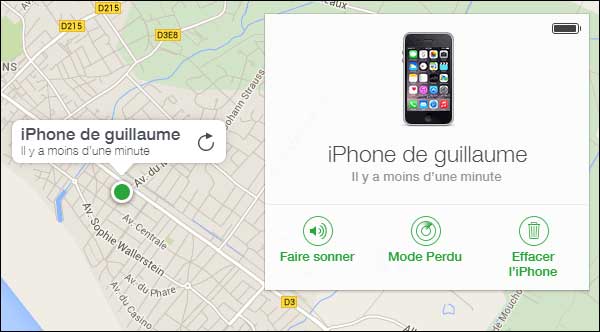
Partie 6. Conclusion
Cet article décrit quatre façons d’enlever le contrôle parental. Les quatre méthodes ne nécessitent pas de mot de passe, mais TunesKit iPhone Unlocker est la meilleure solution. Parce que TunesKit iPhone Unlocker est simple à utiliser, aucun mot de passe et aucun Apple ID requis, et plus important encore, il ne perdra pas de données pour résoudre le problème facilement.
Partie 7. FAQs sur enlever le contrôle parental sur iPhone sans le code
1. Comment paramétrer le contrôle parental sur iPhone ?
Vous pouvez facilement configurer le contrôle parental en suivant ces étapes simples :
Étape 1 : Allez dans les Réglages de votre iPhone > Cliquez sur Temps d'écran. Ensuite, sélectionnez Cet [appareil] est à moi ou Cet [appareil] est à mon enfant.
Étape 2 : Suivez les invites jusqu'à ce que vous voyiez Code de temps d'écran et entrez le mot de passe. Et saisissez à nouveau votre mot de passe pour le confirmer. Une fois que vous avez confirmé votre mot de passe, il vous sera demandé d'entrer votre identifiant Apple et votre mot de passe.
Étape 3 : Sélectionnez Contenu et confidentialité et choisissez les restrictions que vous souhaitez activer.
2. Comment désactiver le contrôle parental sur Android Family Link ?
Les contrôles parentaux dans Family Link peuvent être désactivés même sans code PIN en effaçant les données du Google Play Store. Cela supprimera tous les paramètres de contrôle parental et l’historique de navigation sans affecter le contenu téléchargé, voici les étapes :
Étape 1 : Se rendre dans les paramètres du mobile et cliquer sur Apps, puis choisir Google Play Store.
Étape 2 : Appuyer sur Stockage et sur Effacer les données. Vous devriez entrer le nouveau code PIN du contrôle parental pour valider la désactivation de la gestion des comptes.
Étape 3 : Pour finir, désinstaller l’application Google Family Link pour une totale autonomie sur le téléphone.
3. Comment enlever le contrôle parental sur App Store ?
Vous pouvez enlever le contrôle parental dans App Store en modifiant les paramètres de votre appareil.
Étape 1 : Tout d’abord, vous devez aller dans Réglages et appuyer sur Temps d'écran, puis sur Restrictions relatives au contenu et à la confidentialité.
Étape 2 : Ensuite, tapez sur Achats dans l’iTunes et l’App Store. Après cela, entrez le mot de passe à quatre chiffres et reconfirmez, un écran s'affichera pour vous permettre d'autoriser ou d'interdire des opérations telles que l'ajout d’apps, la suppression d'apps et l'achats intégrés.
Étape 3 : Enfin, vous pouvez choisir autoriser ou ne pas autoriser, y compris exiger le mot de passe en fonction de vos besoins.
